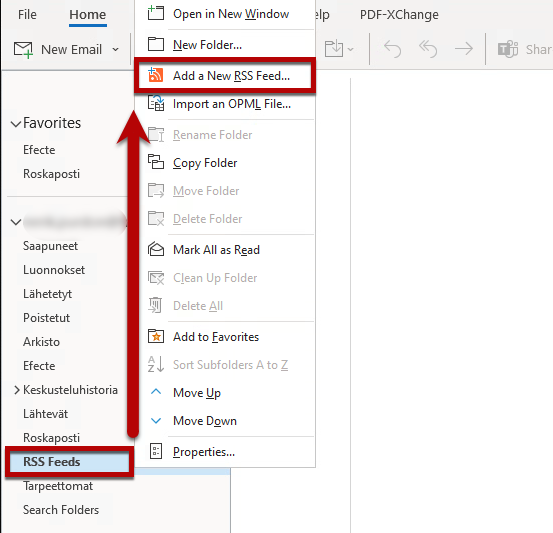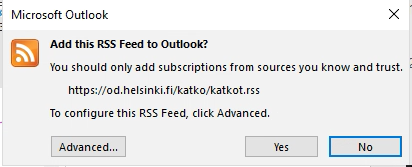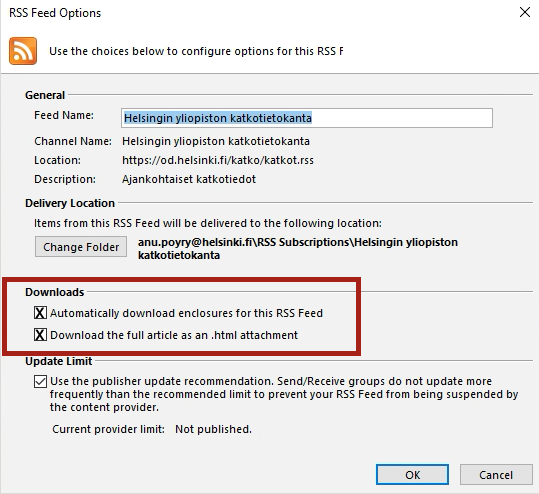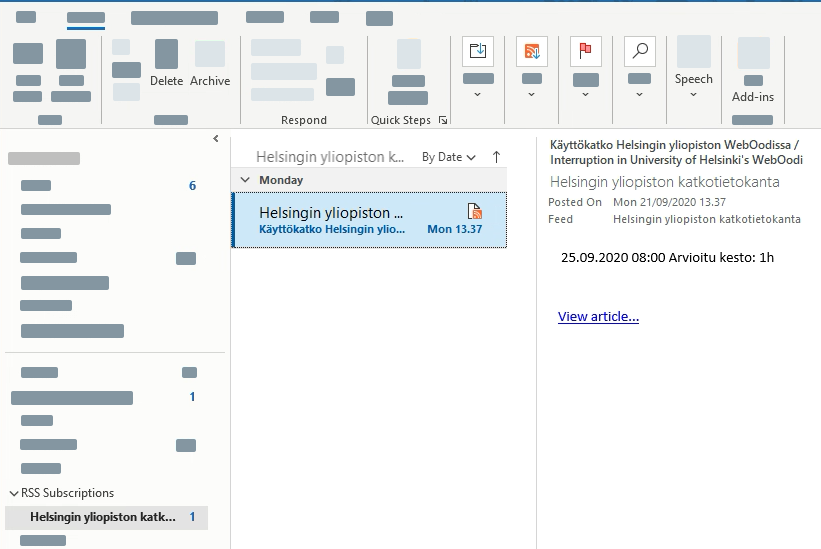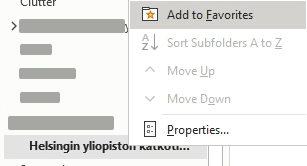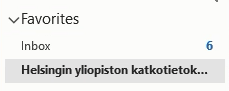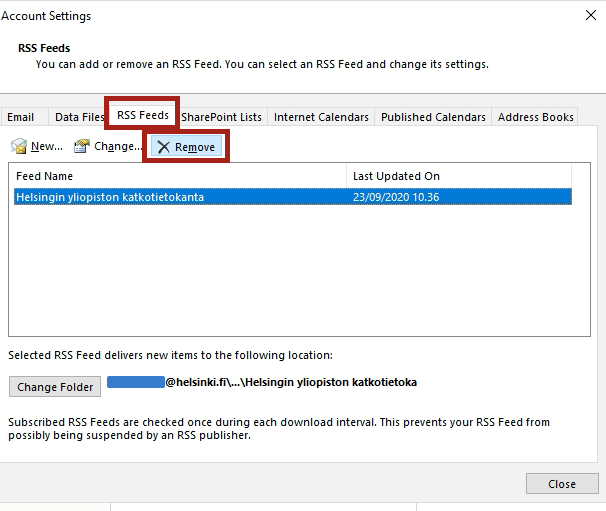RSS-flödet (Really Simple Syndication) tar meddelandena till ditt skrivbord! RSS-läsare finns det gott om, men här visar vi hur du följer flödet i Outlook och Teams.
Aktivera avbrottsmeddelandena med hjälp av dessa instruktioner. Sättet vi visar nedan fungerar tyvärr endast för Outlook för Windows. Alternativa sätt är att lägga till Katkotietokanta (avbrottsdatabasen) på din egen kanal i Teams (se instruktioner här) eller följa webbplatsen status.helsinki.fi. Kom ihåg att du även hittar avbrottsmeddelandena på startsidan för Flamma och Helpdesk!
Snabbinstruktion
Detaljerad hjälp
Innehållsförteckning
Att lägga till ett flöde i Outlook
Obs! Fungerar tills vidare endast i Outlook för Windows.
- Välj mappen RSS Feeds i mappmenyn till vänster i Outlook. Klicka på den med den högra musknappen.
- Det öppnas en meny där du väljer Add a New RSS Feed…
- Ett nytt fönster öppnas. Skriv in adressen https://od.helsinki.fi/katko/katkot.rss
- Klicka på Add (Lägg till).
- Det öppnas ett fönster för att bekräfta åtgärden: Add this RSS Feed to Outlook?
- Om du vill justera inställningarna ytterligare, välj Advanced… (Avancerat…). Under inställningarna kan du bland annat justera flödets namn och hur källan till flödet visas i Outlook. Du kan välja att kryssa för ”Automatically download enclosures for this RSS Feed” och ”Download the full article as an .html attachment” för att visa avbrottsmeddelandena direkt i Outlook. Om du inte väljer dessa öppnas avbrottsmeddelandet i webbläsaren från sin ursprungliga plats.
- Klicka på OK. Du går tillbaka till fönstret där man lägger till flöden. Välj Yes för att lägga till RSS-flödet i Outlook.
Nu kan du öppna RSS-flödet och läsa publicerade meddelanden.
Vyn Favoriter
Du kan också välja att lägga till mappen bland Favoriter i Outlook. Då visas den högst upp i det vänstra fältet och är lättare att se. Innehållet i mappen uppdateras samtidigt som e-posten.
- Klicka på Katkotietokanta med den högra musknappen > välj Add to Favourites i menyn.
- Vy av mappen Favourites (Favoriter).
Om det har kommit nya meddelanden syns antalet nya meddelande inom parenteser efter mappen.
Ta bort RSS-flödet i Outlook
Klicka på File (Fil) > Account Settings > Account settings.
Ett nytt fönster öppnas. Välj fliken RSS feeds.
Välj det flöde du vill ta bort.
Programmet kontrollerar att du säkert vill ta bort flödet. Välj Yes.
Den tomma mappen blir kvar under mappen RSS Feeds. För att ta bort den klicka på Delete folder med den högra musknappen.
Videoinstruktion
Ge respons
Webbplatsen med anvisningar från IT-Helpdesk vid Helsingfors universitet hjälper dig i dina jobbrelaterade IT-frågor. Berätta för oss hur vi skulle kunna förbättra våra anvisningar. Vi uppskattar verkligen din respons!
Hur skulle du förbättra denna instruktion?